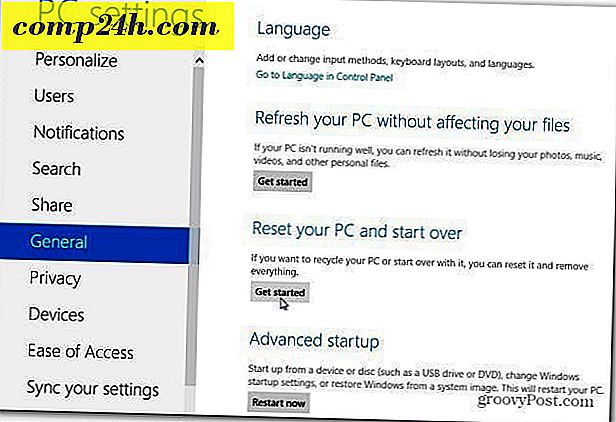Mounten von Windows Live SkyDrive auf einem Laufwerksbuchstaben im Windows Explorer [Anleitung]

Windows Live SkyDrive bietet 25 GB kostenlosen Online-Speicherplatz. Um diesen Raum optimal zu nutzen, benötigen Sie einen einfachen Zugang. Mit einer kostenlosen Anwendung namens Gladinet können Sie SkyDrive auf einfache Weise einem Laufwerksbuchstaben auf Ihrem Computer zuordnen, um es so zu durchsuchen, als wäre es physisch angeschlossen.
Das kostenlose Dienstprogramm ist für 32-Bit und 64-Bit Windows 7, XP und Vista verfügbar. Wie bei jeder neuen Software ist das erste, was ich nachdenke, die Nutzungsbedingungen und Datenschutzrichtlinien. Ich freue mich berichten zu können, dass beide mit "keine lustigen Sachen" ziemlich gut aussehen. Gladinet wird mehr als nur Windows Live Skydrive bereitstellen, aber wir werden in diesem Tutorial Schritt für Schritt an der Anleitung für Skydrive festhalten.
Wie Hinzufügen von Skydrive zu einem Laufwerkbuchstaben in Windows 7 Explorer
1. Laden und installieren Sie Gladinet . Der Installationsvorgang ist einfach und sollte nur ein paar Minuten dauern, damit wir das überspringen und direkt in Setup / Benutzung springen können.

2. Wenn die Installation abgeschlossen ist, erhalten Sie eine Aufforderung zur Eingabe von Lizenzinformationen. Klicken Sie auf die Option Ich möchte nur die kostenlose Starter-Edition verwenden und klicken Sie dann auf Weiter . Beachten Sie, dass das Limit keine 1000 Dateiübertragungen erzwingt, sondern dass Sie 1000 Dateien nicht gleichzeitig übertragen dürfen.

3. Registrieren Sie sich bei Gladinet, dieser Schritt ist optional, aber es tut nicht weh. Geben Sie Ihre E-Mail-Adresse ein und klicken Sie dann auf Weiter .

4. Wählen Sie als Nächstes aus, welche Online-Speicherdienste Sie dem zugeordneten virtuellen Laufwerk hinzufügen möchten. Um die Dinge einfach zu halten, bleiben wir bei Skydrive, da es leicht ist, andere später hinzuzufügen. Nach Auswahl Ihrer Speicherauswahl Klicken Sie auf Weiter .

5. Sie gehen zur Seite Allgemeine Einstellungen und von hier aus ändern Sie fast alles. Ein Muss ist, das Label für Gladinet Drive zu editieren und etwas passendes zu benennen. Dieses Label wird als Ihr Z: Laufwerk angezeigt, wenn Sie Arbeitsplatz anzeigen . Um die Sicherheit zu erhöhen, klicken Sie auf Change for Profile Encryption .

6. Klicken Sie auf das Kontrollkästchen Profil verschlüsseln und geben Sie dann ein neues Kennwort für das lokale virtuelle Laufwerksprofil ein. Klicken Sie auf OK, um zu speichern und zur Seite Allgemeine Einstellungen zurückzukehren, und klicken Sie dann auf Fertig stellen.

7. Nun, da Gladinet eingerichtet ist, wird es laufen. Sie werden nach dem gerade erstellten Profilpasswort gefragt. Geben Sie Ihr Profilpasswort ein und klicken Sie auf Login .

8. Ihr Z: -Laufwerk sollte jetzt mit der zuvor erstellten Beschriftung verfügbar sein. Von der Z: Laufwerk Öffnen Sie die Datei namens Windows Live SkyDrive.gvm . Sie geben dann Ihre Windows Live-Anmeldedaten ein . Klicken Sie auf Weiter, sobald Sie sie eingegeben haben.

9. Klicken Sie auf der nächsten Seite auf Finish und Gladinet mountet SkyDrive auf Z :. Ein Plugin wird benötigt, damit die Datei funktioniert. Klicken Sie auf Ja, wenn das Dialogfeld erscheint, um es zu installieren und fortzufahren.

10. Nachdem das Laufwerk gemountet wurde, werden Sie mit der Option zum Sichern Ihrer Dateien aufgefordert. Wenn Sie automatisch alle Dokumente, Bilder, Musik oder Videos auf Ihrem Computer scannen und sichern möchten, ist dieses Tool praktisch. Wenn Sie nicht interessiert sind, klicken Sie einfach auf Abbrechen .

Voila! Jetzt ist Skydrive mit der Gladinet Software auf Ihrem Z: Laufwerk installiert. Ab diesem Zeitpunkt können Sie Dateien einfach per Drag-and-Drop in SkyDrive ziehen, so wie es Teil Ihres physischen Computers war. Wenn Sie eine Datei ziehen und ablegen, wird sie sofort hochgeladen, und es erscheint eine Upload-Statusbox, um Sie zu informieren, wie es geht.

Nur um sicher zu sein, können Sie sich in Ihrem Windows Live-Konto anmelden und Ihren Skydrive von der offiziellen Website betrachten. Ihre hochgeladenen Dokumente / Dateien sollten genauso wie Sie hochgeladen werden.

Ein paar weitere Werkzeuge sind verfügbar, um Skydrive als Laufwerksbuchstaben in Windows wie Skydrive Explorer zu mounten, aber ich hoffe, Microsoft wird einfach den Wahnsinn stoppen und Windows Live Skydrive direkt in Windows ohne Drittanbieter-Tools integrieren.